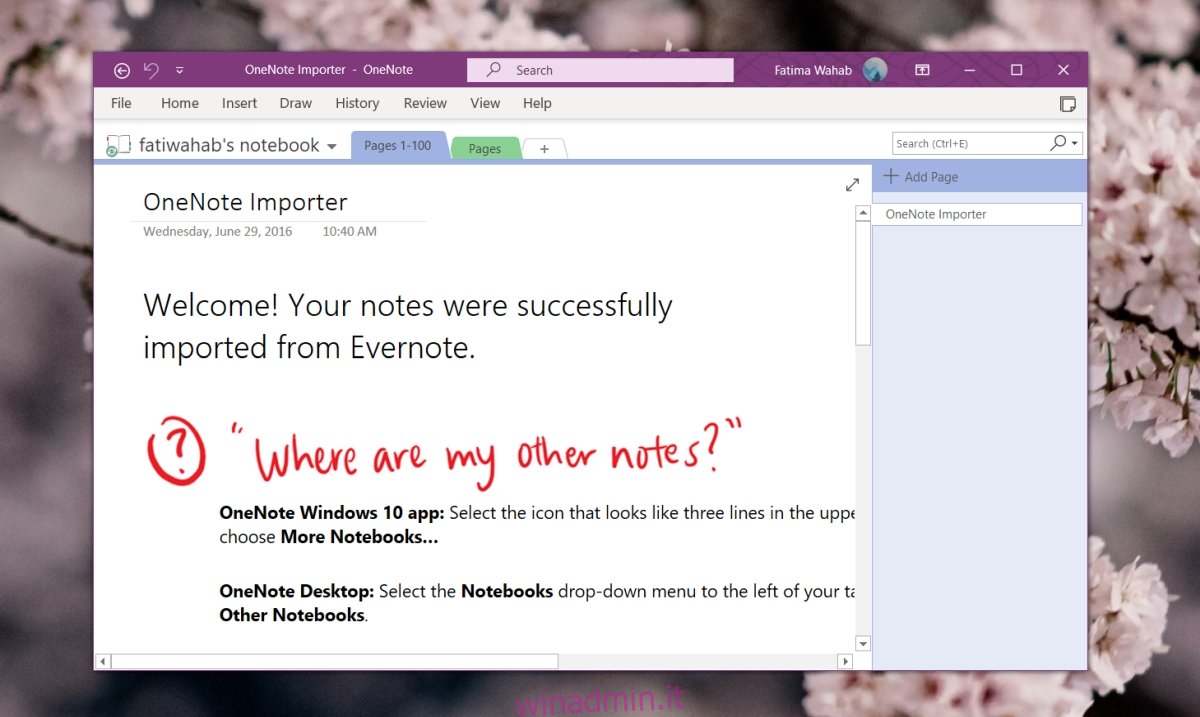OneNote è l’app per prendere appunti di Microsoft. Fa parte della suite di produttività Microsoft 365 ma puoi anche ottenere l’app senza acquistare un abbonamento a Microsoft 365.
OneNote ha due versioni; una versione desktop e una versione UWP chiamata OneNote per Windows 10 disponibile in Microsoft Store.
Entrambi i tipi di app funzionano con OneDrive e richiedono l’accesso con un account Microsoft per usarli. Se hai configurato un account Microsoft su Windows 10, OneNote sarà in grado di rilevarlo e accedervi automaticamente.
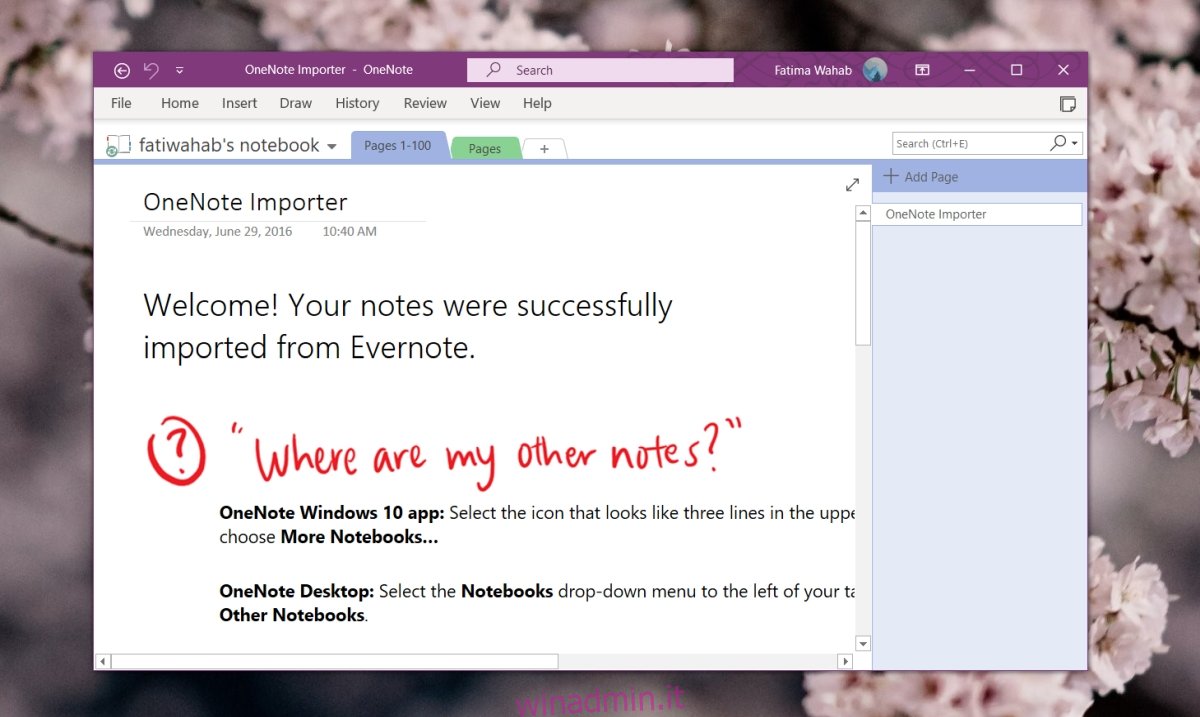
Sommario:
Risolvi i problemi di accesso a OneNote
L’accesso con un account Microsoft è essenziale se desideri utilizzare OneNote, il che significa che i problemi di accesso ti bloccheranno effettivamente fuori dall’app.
Se non riesci ad accedere a OneNote su Windows 10, esegui il seguente controllo di base e quindi passa alle correzioni che abbiamo elencato di seguito.
Controllo di base – accesso web
Se non c’è nulla di sbagliato nel servizio OneNote (dalla parte di Microsoft) e stai inserendo l’e-mail e la password corrette, dovresti essere in grado di accedere alla versione web di OneNote.
Visita OneNote nel tuo browser.
Accedi con il tuo account Microsoft.
Ripeti quanto sopra su un dispositivo diverso, ad esempio un telefono o un browser mobile.
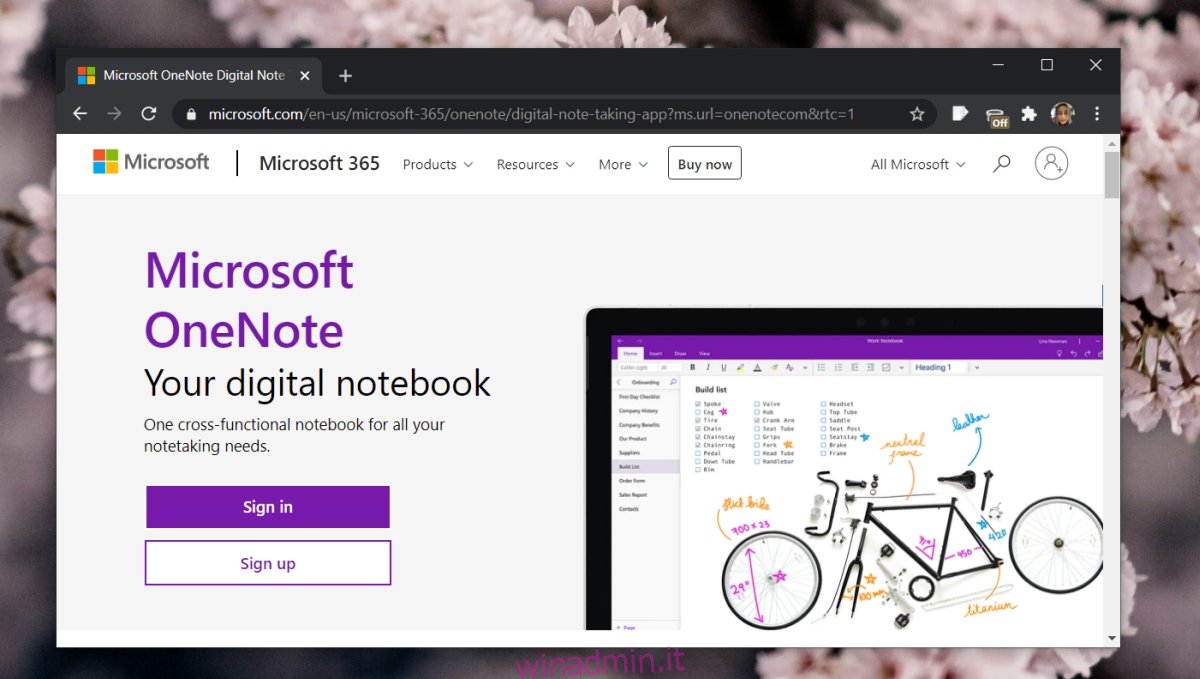
Se il login ha esito positivo, il tuo problema risiede esclusivamente sul desktop. Se l’accesso non riesce, controlla se Microsoft sta segnalando un’interruzione sul suo file pagina di stato del servizio. Se la password non è corretta, ripristinala e prova ad accedere di nuovo nel browser e sul desktop.
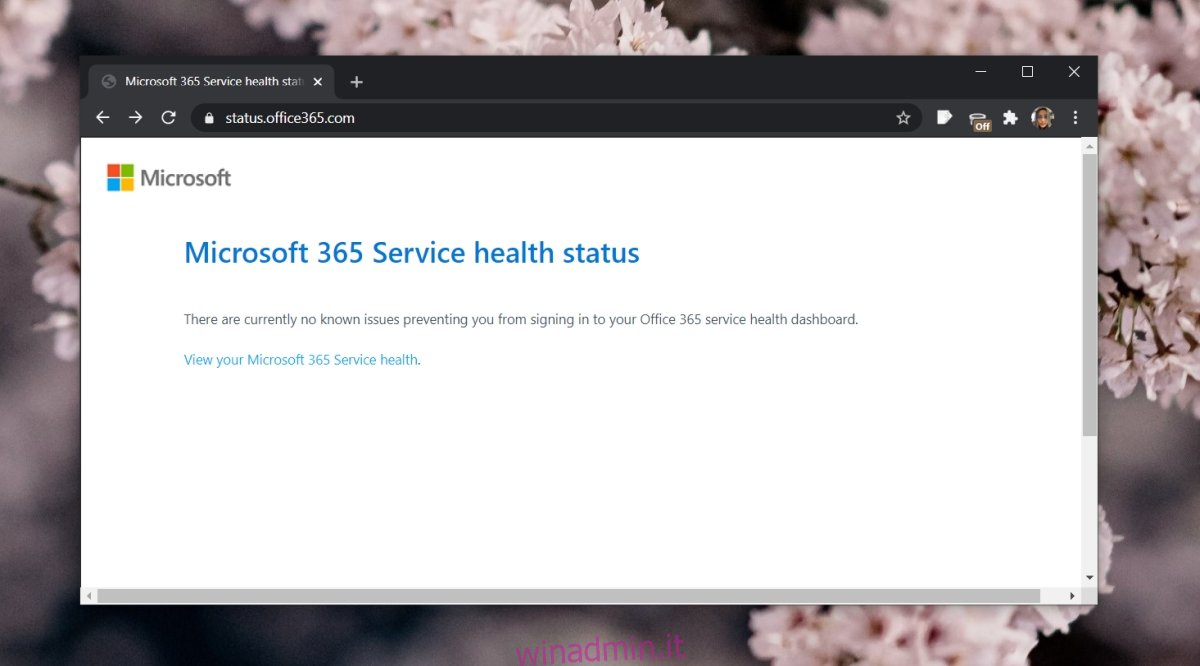
Se riesci ad accedere a OneNote su altri dispositivi e / o nel browser, ma non su Windows 10, prova le soluzioni di seguito.
1. Controlla i problemi con l’account Microsoft
OneNote accederà automaticamente con l’account Microsoft configurato su Windows 10. Se si verifica un problema con l’account, ad esempio hai cambiato la password di recente, potrebbe essere necessario risolverlo prima che OneNote possa accedere con esso.
Apri l’app Impostazioni con la scorciatoia da tastiera Win + I.
Vai ad Account.
Seleziona la scheda Le tue informazioni.
Fai clic su “Gestisci il mio account Microsoft” se vedi un messaggio che ti informa che c’è un problema con l’account.
Accedi all’account nel tuo browser.
Chiudi OneNote e aprilo di nuovo.
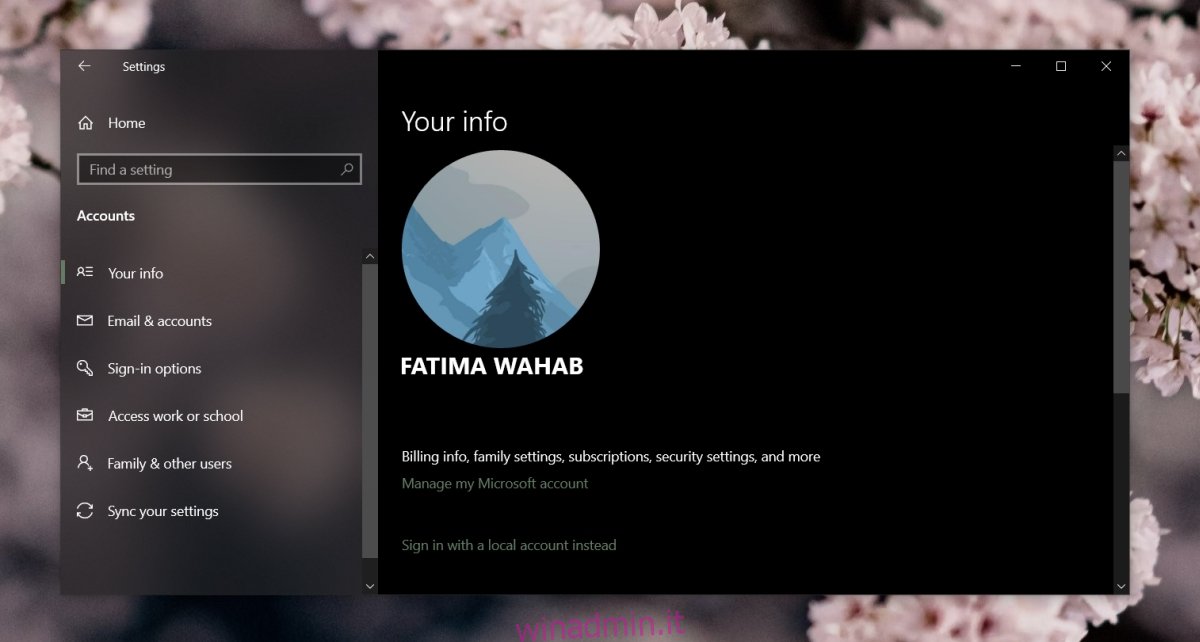
2. Esegui lo strumento di risoluzione dei problemi per le app del negozio
Se stai usando la versione di Microsoft Store di OneNote, esegui lo strumento di risoluzione dei problemi per le app di Microsoft Store.
Apri l’app Impostazioni con la scorciatoia da tastiera Win + I.
Vai su Aggiornamento e sicurezza.
Seleziona la scheda Risoluzione dei problemi.
Fare clic su Ulteriori strumenti per la risoluzione dei problemi.
Esegui lo strumento di risoluzione dei problemi delle app di Microsoft Store.
Applica tutte le correzioni consigliate.
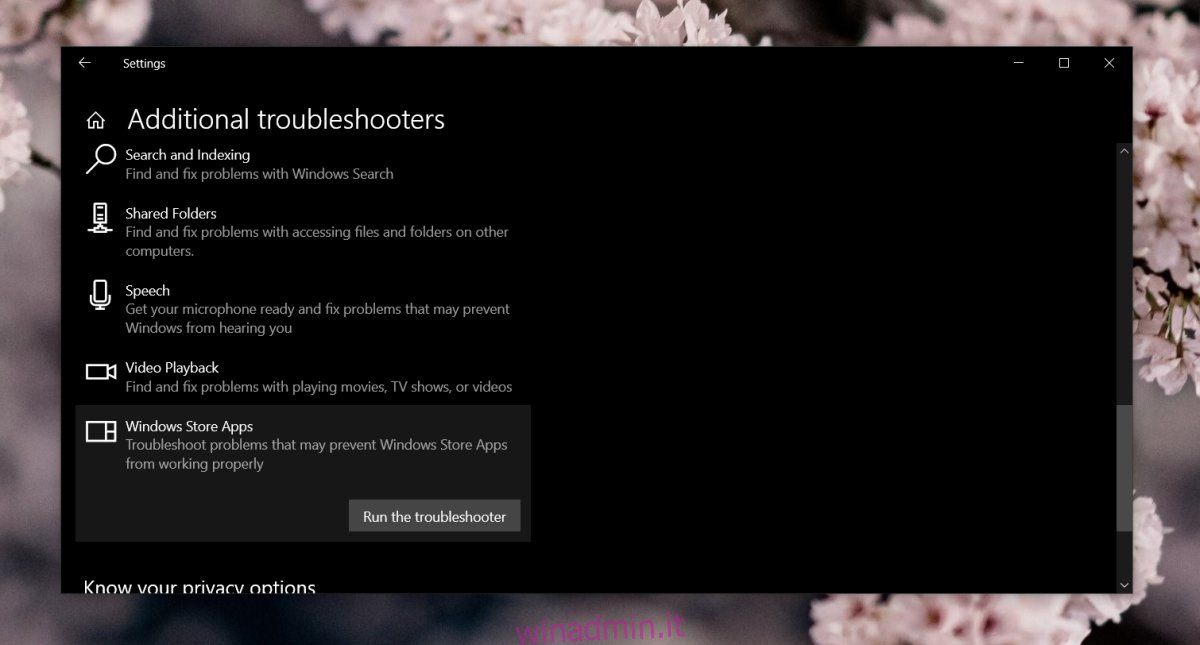
3. Reimpostare OneNote
Se stai usando la versione UWP / Microsoft Store di OneNote, puoi provare a reimpostare l’app.
Apri l’app Impostazioni con la scorciatoia da tastiera Win + I.
Vai su App.
Seleziona la scheda App e funzionalità.
Seleziona OneNote.
Fare clic su Opzioni avanzate.
Scorri verso il basso e fai clic sul pulsante Ripristina.
Apri OneNote e prova ad accedere.
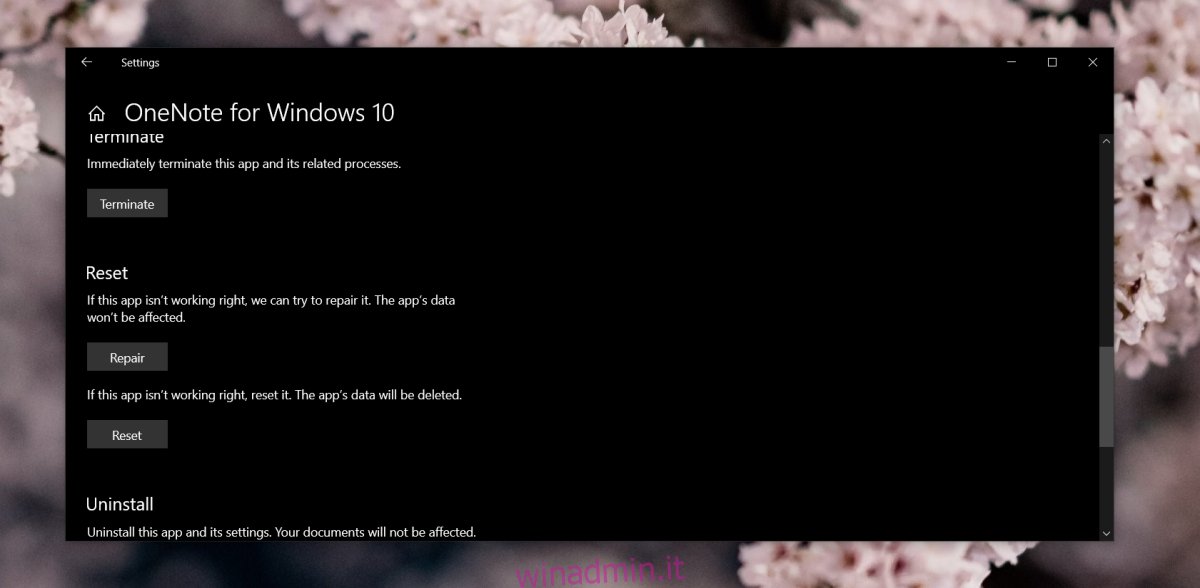
4. Reinstallare OneNote
La disinstallazione e la reinstallazione di OneNote possono risolvere i problemi di accesso.
Se disponi della versione desktop di OneNote, puoi disinstallarla seguendo questi passaggi.
Apri il pannello di controllo.
Vai a Programmi> Disinstalla un programma.
Cerca Microsoft 365 e selezionalo.
Fare clic sul pulsante Disinstalla in alto.
Installa di nuovo OneNote installando Microsoft 365.
Se disponi della versione Microsoft Store di OneNote, puoi disinstallarla seguendo questi passaggi.
Apri l’app Impostazioni con la scorciatoia da tastiera Win + I.
Vai su App.
Seleziona la scheda App e funzionalità.
Seleziona OneNote per Windows 10.
Fare clic sul pulsante Disinstalla.
Installa di nuovo l’app da il Microsoft Store.
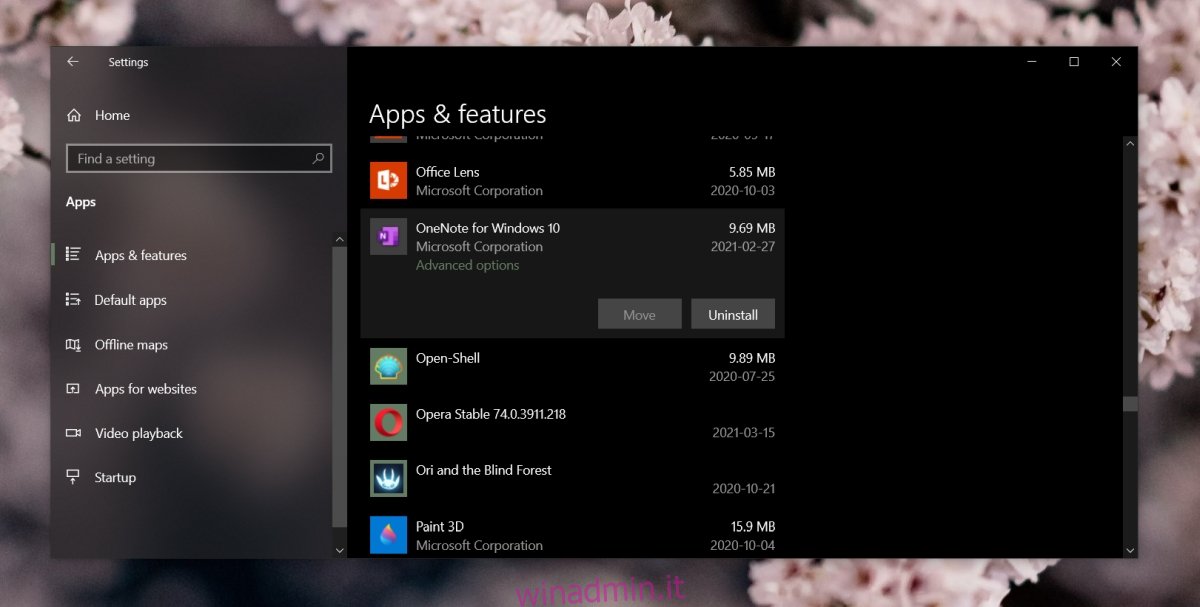
5. Modifica il registro di Windows
Se utilizzi la versione desktop di OneNote, puoi risolvere il problema di accesso con una modifica del registro.
Tocca la scorciatoia da tastiera Win + R per aprire la casella Esegui.
Accedi a regedit e tocca il tasto Invio.
Vai a questa chiave: HKEY_CURRENT_USERSoftwareMicrosoftOffice16.0CommonInternet
Fare clic con il pulsante destro del mouse nel riquadro a destra e selezionare Nuovo> Valore DWORD (32 bit).
Chiamalo UseOnlineContent.
Fare doppio clic su di esso e impostarne il valore su 1.
Riavvia il sistema.
6. Utilizzare una versione diversa di OneNote
Prova a cambiare la versione di OneNote con cui hai problemi di accesso. Se stai utilizzando la versione desktop, scarica il file Versione di Microsoft Store.
Se stai utilizzando la versione di Microsoft Store, installa la versione desktop.
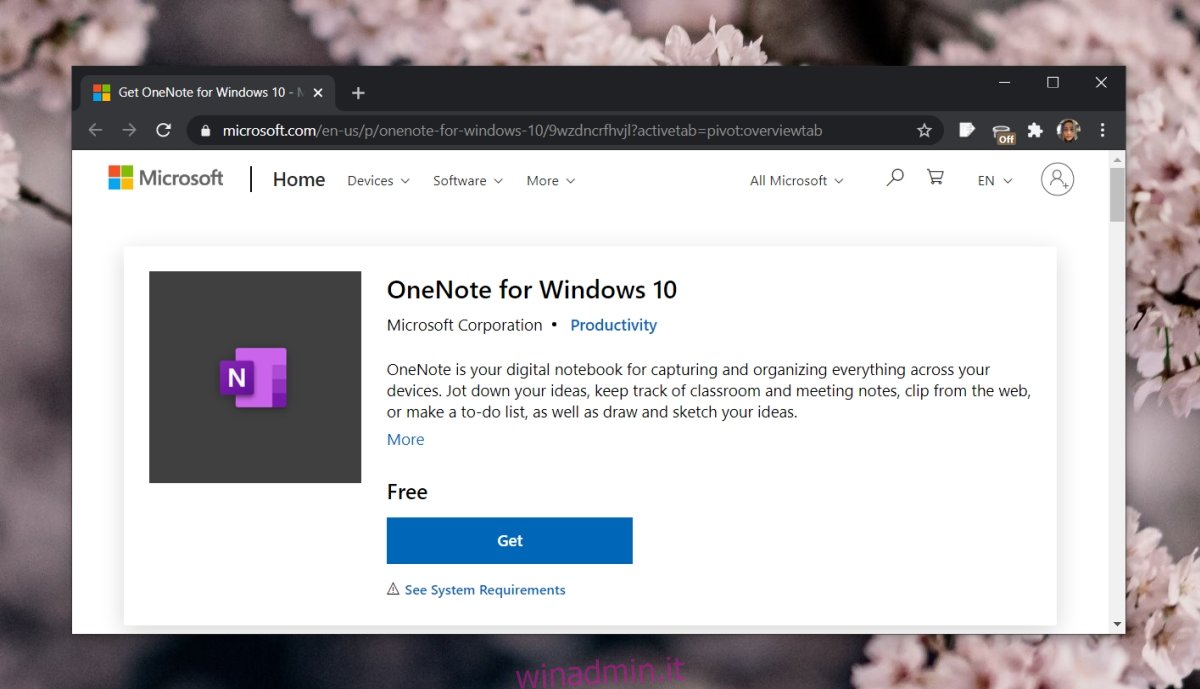
Correzione bonus: errore: 0x80070005 su Android
Se non riesci ad accedere a OneNote su un dispositivo Android e vedi l’errore: 0x80070005, prova la seguente correzione.
Esci da OneNote.
Metti il dispositivo in modalità aereo.
Apri OneNote.
Seleziona l’account con cui desideri accedere.
Disattiva la modalità aereo.
Immettere la password per l’account.
Sarai registrato.
Accesso a OneNote: conclusione
OneNote normalmente incontra problemi di accesso a causa dell’account Microsoft impostato su Windows 10. L’app stessa è stabile, quindi è raro che causi problemi di accesso. Normalmente hanno a che fare con le impostazioni relative a Windows 10, motivo per cui una nuova installazione risolverà quasi sempre il problema.